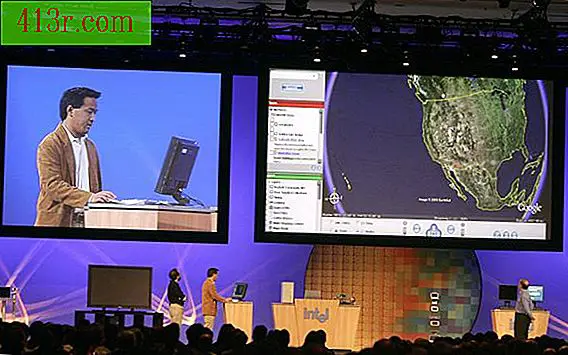Jak wydrukować wiadomość e-mail lub obraz znajdujący się w moim smartfonie

Krok 1
Zarejestruj się na swoim komputerze w programie do drukowania w chmurze, takim jak Google Cloud Print lub Cortado. Google Cloud Print umożliwia drukowanie z konta Gmail lub Dokumentów Google przez wprowadzenie Google Chrome na komputerze podłączonym do drukarki. Kliknij ikonę klucza na pasku narzędzi i wybierz "Opcje" z przesuwanego menu. Kliknij kartę "Pod maską" i wybierz "Zaloguj się do Google Cloud Print". Wpisz swoją nazwę użytkownika dla swojego konta Gmail lub konta Google i hasła. Otwórz aplikację Gmail w pobliżu konta Dokumentów Google na telefonie BlackBerry, telefon iPhone z Androidem i wybierz "Drukuj" ze strzałki na slajdzie.
Cortado działa z telefonami Android, BlackBerry, iPhone i Windows Mobile. Po pobraniu aplikacji na telefon można drukować z niemal każdą kompatybilną drukarką z funkcją Wi-Fi lub Bluetooth. Otwórz dokument w telefonie i wybierz "Drukuj". Wybierz drukarkę w pobliżu i wybierz odpowiedni sterownik drukarki z listy dostarczonej przez Cortado, aby upewnić się, że dokument został wydrukowany prawidłowo.
Krok 2
Pobierz program, który łączy twój smartfon z drukarką podłączoną do komputera lub połączoną z nią w sieci i pobiera odpowiednią aplikację z telefonu, aby drukować z niej, nawet gdy nie znajduje się ona w pobliżu drukarki. Umożliwia to korzystanie z drukarek, które nie mają funkcji Wi-Fi lub Bluetooth podłączonych do komputera. Niektóre aplikacje, takie jak PrinterShare na iPhone'a i Androida oraz BreezyPrint, które współpracuje z Androidem, iPhone'em, BlackBerry i Windows Mobile, oferują opcję drukowania na drukarce podłączonej do komputera lub podłączania się do drukarek sieciowych w pobliżu bieżącej lokalizacji, Niektóre z tych programów są specyficzne dla producenta drukarki, na przykład HP iPrint Photo, który działa z systemem Android, Windows Mobile i iPhone; oraz Brother iPrint i Scan for Android.
Krok 3
Podłącz drukarkę internetową do Internetu za pomocą kabla Ethernet lub sieci bezprzewodowej. HP jest pionierem tego pomysłu dzięki wielu kompatybilnym modelom drukarek. Włącz funkcję ePrint na drukarce HP za pomocą interfejsu użytkownika drukarki i zarejestruj unikatowy adres e-mail drukarki. Użyj polecenia użytkownika, aby uzyskać szczegółowe instrukcje zezwalające na ePrint na danej drukarce. Aby wydrukować ze swojego smartfona, wyślij dokument e-mailem z telefonu na adres e-mail drukarki Drukarka wydrukuje wiadomość e-mail i wszystkie załączniki. Ponieważ nie ma komputera, który musi być podłączony do drukarki, jest to inteligentne narzędzie do wysyłania zdjęć lub listów do rodziny i znajomych, którzy mieszkają daleko; Zapytaj ich o adres drukarki HP i pozostań w kontakcie, drukując bezpośrednio na niej.